E.21 操作 - 起动可执行文件
“添加操作 - 起动 可执行文件”对话框可让您指定 Windows 可执行文件、命令行参数和其他可选设置。
图 E-22 操作 - 起动 可执行文件对话框
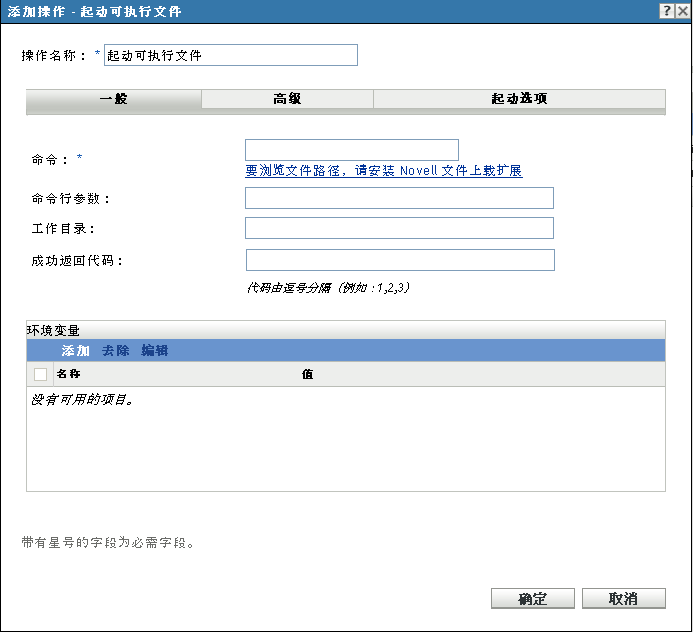
通过以下方法可以访问此对话框:
-
作为通过使用分发包类别创建指令分发包过程的一部分。有关详细信息,请参见部分 2.1, 创建指令分发包。
-
在 ZENworks 控制中心中,单击选项卡,在列表中单击列中带下划线的分发包链接,然后单击选项卡,再单击其中一个操作集选项卡(“分发”、“安装”、“起动”、“校验”、“卸装”、“终止”或“预引导”),接着单击下拉列表,然后选择可用的操作。
E.21.1 常规
“一般”页可让您指定 Windows 可执行文件的位置、可执行文件起动时要运行的命令行参数、可执行文件的工作目录以及可执行文件返回的非零成功代码。
|
字段 |
说明 |
|---|---|
|
命令 |
指定 Windows 可执行文件的位置,包括其文件名。 您可以指定本地路径或网络驱动器。如果指定本地路径,则必须包含可执行文件的完整路径,除非可执行文件已包含在工作站的搜索路径中。如果指定网络驱动器,则可以使用映射驱动器或 UNC 路径(如果工作站可以解析该路径的话)。 单击浏览并选择所需的转换文件。您可以上载转换文件或指定其位置。 如果此设备上尚未安装 Novell 文件上载扩展,则必须先安装才能浏览文件路径。有关详细信息,请参见Novell 文件上载扩展。 |
|
命令行参数 |
指定想要在起动可执行文件时运行的命令行参数。 |
|
工作目录 |
指定可执行文件的工作目录。 |
|
成功返回代码 |
指定可执行文件返回的非零成功代码。可以使用逗号分隔多个成功代码。 如果一个可执行文件返回非零成功代码,则您应在起动该操作时指定这些非零成功代码。例如,Windows 中的 explorer.exe 返回成功代码 1。要成功起动浏览器应用程序,应在起动该操作时添加 1 作为成功代码。 |
|
环境变量 |
您可以添加、编辑或去除环境变量,说明如下:
|
E.21.2 高级
“高级”页可让您指定 Windows 可执行文件的安全性级别、Windows 可执行文件起动之后到继续下一个操作之前的等待时间。
E.21.3 起动选项
“起动选项”页可让您指定 Windows 可执行文件的兼容模式、显示设置以及输入设置。